Per il “mondo Windows” esistono decine di strumenti software, generalmente sviluppati da terze parti, che consentono di “ripulire” il sistema operativo e velocizzarne le prestazioni. Tra i prodotti più recenti che utilizzano un approccio innovativo c’è sicuramente SlimCleaner.
Si tratta di un programma gratuito che non si limita solamente a rimuovere il contenuto della cartella dei file temporanei di Windows (generalmente raggiungibile digitando %temp% in Start, Esegui o comunque nella casella Cerca programmi e file del menù Start) e la cache dei vari browser web ma consente di sbarazzarsi delle informazioni temporaneamente memorizzati sul disco fisso da parte di molteplici applicazioni.
Rispetto ad un software come CCleaner (ved. questi articoli), SlimCleaner utilizza un approccio “cloud“: il comportamento del programma, cioé, viene adattato alle esperienze dei singoli utenti. Innanzi tutto, sin dal primo avvio, SlimCleaner provvede a scaricare delle definizioni aggiornate che, tra l’altro, contengono le informazioni per la rimozione dei dati superflui eventualmente salvati sul disco dai vari software installati.
In corrispondenza di ciascun elemento rilevato da SlimCleaner sul sistema in uso (ad esempio, i file caricati automaticamente all’avvio del personal computer, i programmi installati, le barre degli strumenti, gli oggetti BHO ed ActiveX), il programma riporta il giudizio complessivamente assegnato dalla comunità degli utenti. Sarà quindi possibile riconoscere a colpo d’occhio quei software la cui presenza è superflua oppure assolutamente sconsigiliata (è il caso degli oggetti malevoli).
Per impostazione predefinita, SlimCleaner si interfaccia con la shell di Windows aggiungendo una voce addizionale all’interno del menù contestuale del sistema operativo (compare cliccando col tasto destro del mouse su qualunque file o cartella):
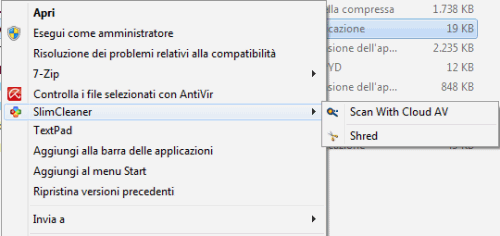
Il comando Scan with cloud AV permetterà di richiedere una scansione rapida con alcuni motori antivirus trasmettendo il file selezionato ai server di SlimCleaner. L’altro comando – Shred – consente di cancellare in modo sicuro il file selezionato affinché non possa essere recuperato.
Tra le opzioni di SlimCleaner non c’è una voce per eliminare il comando aggiuntivo inserito nel menù contestuale di Windows (gli utenti esperti che volessero rimuoverlo possono intervenire manualmente disattivando la voce SlimShellExt Class con il software ShellExView; ved. questa pagina).
Durante l’installazione di SlimCleaner, invece, è possibile indicare se si desidera integrare il programma con il Cestino di Windows:
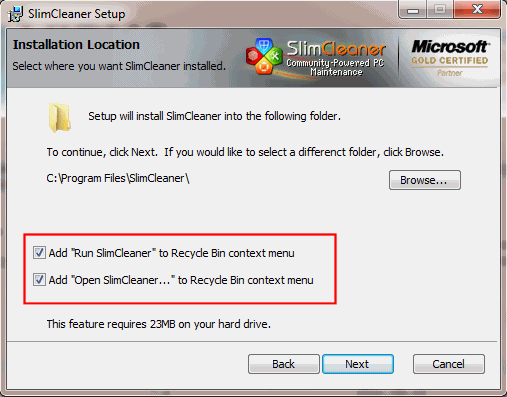
Dalla finestra principale di SlimCleaner è possibile verificare (sched Windows, Applications e Browsers) quali elementi si possono rimuovere automaticamente.
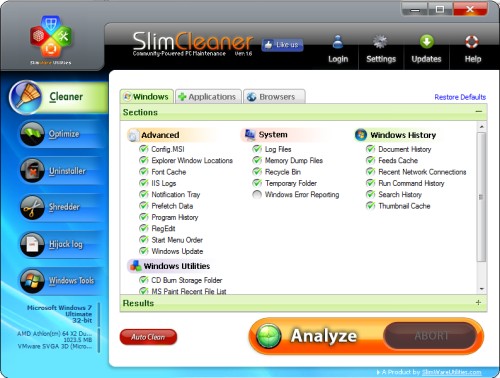
Cliccando sul pulsante Analyze, dopo alcuni secondi di attesa, SlimCleaner comporrà la lista degli oggetti che possono essere rimossi dal sistema in modo da recuperare spazio.
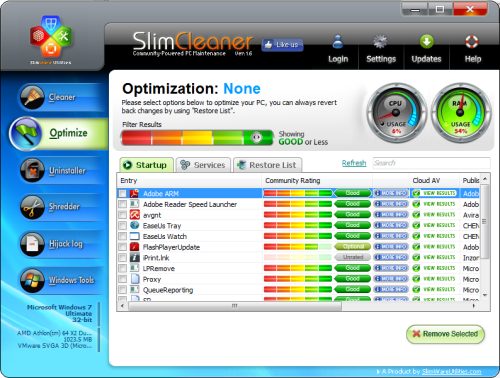
La sezione Optimize contiene la lista dei programmi e dei servizi che vengono caricati ad ogni avvio del sistema operativo. Diversamente rispetto ad altri software, SlimCleaner si esprime sull’identità di ciascuna applicazione.
Gli elementi che si ritengono superflui possono essere marcati per l’eliminazione. Essi verranno spostati nella scheda Restore list che dovrà essere utilizzata qualora si volessero ripristinare degli elementi precedentemente eliminati.
La scheda Services contiene anche l’impostazione Supercharged che, per sveltire il caricamento del sistema operativo, provvede ad impostare su “manuale” l’avvio di molti servizi di Windows. La configurazione originale può essere ripristinata in qualunque momento cliccando su Original settings.
Come nel caso della scheda Startup, la sezione Uninstaller presenta l’elenco dei programmi installati e, per ciascuno di essi, riporta il giudizio espresso dalla comunità degli utenti.
Molto interessante la sezione Hijack log, all’interno della quale vengono organizzate, in più schede, le informazioni che rispecchiano la configurazione di molteplici aree vitali del sistema operativo. L’utente meno esperto (opzione Novice in basso) può visualizzare soltanto le voci principali (applicazioni avviate ad ogni ingresso in Windows, barra degli strumenti del browser, oggetti BHO utilizzati dal browser, controlli ActiveX caricati in Internet Explorer). Cliccando su Expert, invece, dopo aver letto il contenuto del messaggio d’allerta esposto da SlimCleaner, l’utente più smaliziato ha libero accesso alla configurazione di molte più aree di Windows.
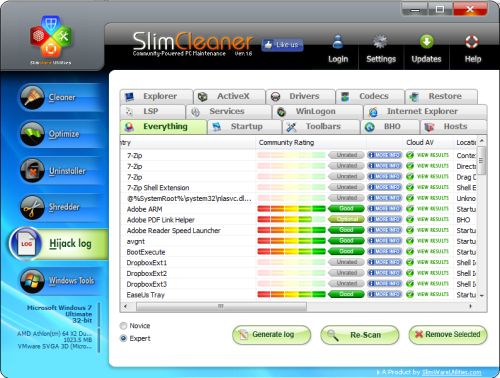
E’ bene agire con cautela perché se non si conosce il significato di ciascuno degli elementi indicati, si potrebbero causare malfunzionamenti del sistema operativo o delle applicazioni installate.
Agendo sulla sezione Shredder si possono eliminare definitivamente file e cartelle (impedendone qualunque tentativo di recupero) mentre Windows tools raccoglie una serie di collegamenti verso le tradizionali utilità del sistema operativo.
ed è compatibile con Windows XP, Windows Vista e Windows 7.
/https://www.ilsoftware.it/app/uploads/2023/05/img_7455.jpg)
/https://www.ilsoftware.it/app/uploads/2025/07/menu-start-windows-11-categorie-file-json.jpg)
/https://www.ilsoftware.it/app/uploads/2025/07/windows-11-redirectionguard.jpg)
/https://www.ilsoftware.it/app/uploads/2025/07/7zip-compressione-parallelizzazione-cpu-moderne.jpg)
/https://www.ilsoftware.it/app/uploads/2025/07/vulnerabilita-driver-windows.jpg)